Hỗ trợ tư vấn
Tư vấn - Giải đáp - Hỗ trợ đặt tài liệu
Mua gói Pro để tải file trên Download.vn và trải nghiệm website không quảng cáo
Tìm hiểu thêm » Hỗ trợ qua ZaloEvernote là công cụ ghi chú được nhiều người sử dụng nhờ các tính năng hữu ích mà nó cung cấp. Bạn có thể thực hiện nhiều tác vụ trên Evernote như tạo ghi chú, soạn thảo văn bản và lưu trữ bất kỳ dữ liệu gì bạn muốn từ hình ảnh, video đến tài liệu, email...
Download Evernote cho Windows Phone
Hầu hết mọi người đều nhận ra tằng Evernote đã tăng giá vào năm 2016 và một câu hỏi được đặt ra: Liệu có đáng giá để nâng cấp? Nên chọn Evernote bản miễn phí hay Evernote bản cao cấp? Bài viết sau đây sẽ phần nào giúp bạn đưa ra được sự lựa chọn dễ dàng hơn.
Với phiên bản miễn phí, bạn sẽ được trải nghiệm các tính năng:
Với những người mới bắt đầu sử dụng Evernote thì có thể những tính năng này đã đủ để thỏa mãn họ. Tuy nhiên, bạn sẽ sớm gặp phải những hạn chế nếu muốn tổ chức, sắp xếp công việc của bạn nhiều hơn nữa với Evernote.
Hạn chế lớn nhất của Evernote Free là giới hạn upload 60 MB mỗi tháng. Đối với văn bản ghi chú thì dung lượng đó là nhiều nhưng nếu bạn muốn ghim các trang web, lưu hình ảnh và ghi chú âm thanh thì số dung lượng đó là không đủ và bạn buộc phải nâng cấp.
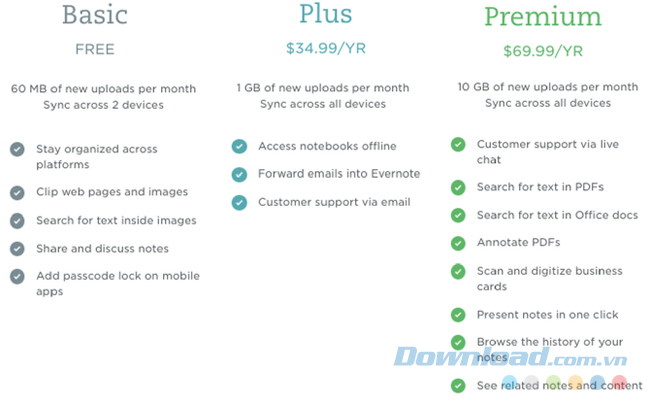
Đối với các phiên bản nâng cấp, Evernote đưa ra hai sự lựa chọn: Evernote Plus và Evernote Premium.
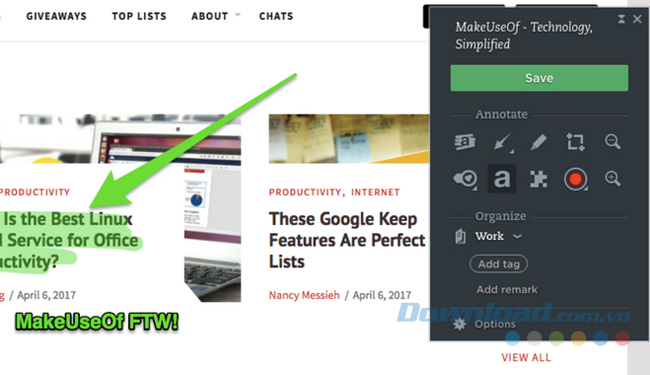
Evernote Web Clipper là một tiện ích mở rộng của trình duyệt web cho phép bạn ghim lại và chú thích các trang web và hình ảnh bạn cần, sau đó chúng sẽ được lưu vào tài khoản Evernote của bạn. Tính năng này đặc biệt hữu ích nếu bạn đang nghiên cứu một chủ đề hoặc đơn giản là bạn không muốn bỏ lỡ những điều tuyệt vời mà bạn tìm thấy thấy mạng.
Trong phiên bản miễn phí, bạn chỉ có thể truy cập ghi chú trên thiết bị di động của mình chỉ khi bạn kết nối Internet. Tuy nhiên, với phiên bản mất phí, bạn có thể chọn bất cứ ghi chú nào mà bạn lưu trữ trên thiết bị di động và truy cập ở bất cứ đâu.
Thông thường, phần lớn người dùng chỉ truy cập vào Evernote trên một hoặc hai thiết bị, nhưng nếu muốn truy cập vào Evernote trên nhiều thiết bị thì bạn cần nâng cấp lên Evernote Plus.
Bạn có thể nhanh chóng lưu các email quan trọng vào tài khoản để lưu trữ hoặc truy cập ngoại tuyến trên Evernote. Đây là tính năng tiên tiến mà Evernote cung cấp nhưng nhiều người không sử dụng đến.
Đôi khi bạn sẽ nhận được những email quan trọng và muốn lưu lại dưới dạng một ghi chú để dễ dàng tìm kiếm chúng về sau thì tính năng này sẽ giúp bạn tiết kiệm rất nhiều thời gian. Hơn thế nữa, nó rất hữu ích để lưu lại biên lai và đặt phòng du lịch.
Bằng cách nâng cấp, bạn sẽ có được địa chỉ email Evernote cho riêng mình. Khi bạn gửi email đến các địa chỉ thì:
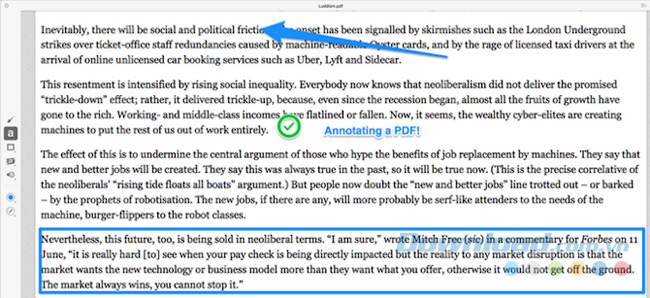
Nếu bạn thường dành nhiều thời gian đọc và highlight các file PDF thì Evernote sẽ trở thành công cụ hỗ trợ đắc lực cho bạn. Mặc dù bạn có thể lưu trữ các file PDF trên cả hai phiên bản miễn phí và Plus nhưng trên phiên bản Premium lại là một tầm cao mới vì bạn sẽ được lưu trữ file PDF có kích thước lên tới 200 MB. Và quan trọng hơn, bạn có thể highlight và chú thích vào các file PDF này với dòng, văn bản và hình dạng. Nhiều người cho rằng đây chính là tính năng làm cho Evernote Premium có giá trị hơn cả.
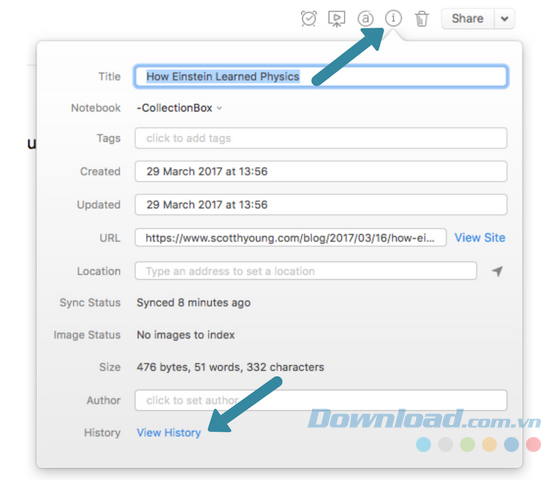
Nếu bạn muốn lấy dữ liệu từ phiên bản trước đó của một ghi chú thì bạn cần đăng ký Evernote Premium. Evernote lưu trữ các phiên bản khác nhau của một ghi chú, vì vậy bạn có thể dễ xem lịch sử ghi chú và tìm phiên bản bạn cần.
Để xem lịch sử ghi chú của bạn, hãy nhấp vào nút i ở phía trên bên phải của ghi chú có liên quan, sau đó nhấp vào View History. Điều này đặc biệt hữu ích trong trường hợp đồng bộ hóa xung đột hoặc nếu bạn vô tình xóa một cái gì đó.
Evernote có một số tính năng tìm kiếm khá ấn tượng theo bất kỳ tiêu chuẩn nào. Bạn không chỉ có thể tìm kiếm dựa trên từ khóa và thẻ mà còn tìm kiếm trong các mục đính kèm và các chú thích trên PDF. Evernote cũng sử dụng công nghệ này để đề xuất các ghi chú liên quan đến ghi chú bạn đã mở.
Evernote thực hiện điều này bằng cách kiểm tra ngữ cảnh của một ghi chú và tự động đề xuất nội dung liên quan. Điều này chỉ thực sự có kết quả khi bạn có đủ thông tin trong một ghi chú. Khi Evernote tìm thấy nội dung liên quan, một liên kết sẽ được hiển thị ở phía dưới ghi chú trong cửa sổ Context.
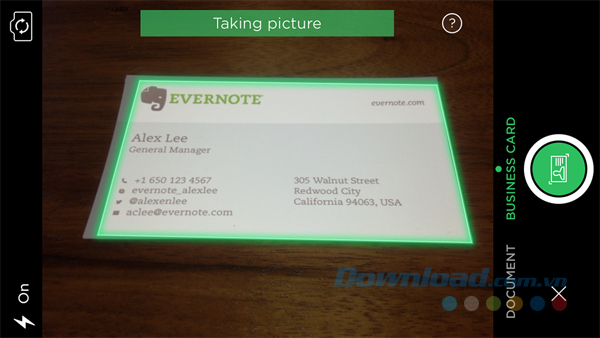
Khi có quá nhiều danh thiếp và không thể cất giữ hết trong ví, bạn hãy chụp ảnh những danh thiếp này với ứng dụng Evernote trên di động. Evernote sẽ sử dụng công nghệ OCR để quét tên, thông tin liên lạc và tên công ty trên tấm thiếp, sau đó lưu vào như một ghi chú liên lạc cùng với ảnh của chủ thẻ và thông tin LinkedIn nếu có.
Nếu bạn không thích chuẩn bị bài thuyết trình của mình trên PowerPoint thì hãy thử dùng Evernote. Chỉ cần click vào biểu tượng thuyết trình và ghi chú của bạn sẽ được hiển thị toàn màn hình. Bạn có thể dễ dàng di chuyển qua mọi thứ bao gồm văn bản, hình ảnh, tệp PDF và tệp Office đính kèm.
Vậy bạn sẽ chọn phiên bản nào? Việc đưa ra lựa chọn phụ thuộc vào tính năng của từng phiên bản mà bạn cảm thấy cần thiết cho công việc cũng như mục đích sử dụng của mình. Hy vọng với bài viết trên đây, bạn đã thu thập được những thông tin thiết yếu để chọn được một phiên bản Evernote phù hợp nhất.
Chúc các bạn thành công!
Theo Nghị định 147/2024/ND-CP, bạn cần xác thực tài khoản trước khi sử dụng tính năng này. Chúng tôi sẽ gửi mã xác thực qua SMS hoặc Zalo tới số điện thoại mà bạn nhập dưới đây: